
Das ist der Beginn des Kanada-Films bei Epcot, und das ist das erste, was mir in den Sinn kommt, wenn ich an unsere nördlichen Nachbarn denke. Sicher zu sagen, ich bin kein Experte für das Land. Bis ich anfing, für Android Central zu arbeiten, bestanden meine kanadischen Erfahrungen aus Epcot und Hetalia. Trotzdem gibt es viel zu neidisch, wenn man sich Kanada ansieht. Sie haben eine gute Gesundheitsversorgung, Sie haben Justin Trudeau, Sie haben all diesen Ahornsirup und die größte Chance auf einen Aufstand in Kanada scheint ein Hockeyspiel zu sein. Wenn es diese Winter nicht gäbe und wie viel teurer technologische Geräte dort oben zu sein scheinen, wäre ich ganz drüber hinweg!
Unabhängig davon, wo Sie Ihr kanadisches Zuhause anrufen, können Sie an diesem Kanada-Tag mit diesem Themenpaar einen gewissen Stolz auf den Startbildschirm zeigen.
Verizon bietet das Pixel 4a für nur 10 US-Dollar pro Monat auf neuen Unlimited-Linien an
Hintergrundbilder

Diese Landschaftstapete zeigt einen der fotogensten (und berühmtesten) Einheimischen Kanadas: Moraine Lake. Diese idyllische Szene war schon viele Male ein Hintergrundbild, da sie eines der ursprünglichen Android-Hintergrundbilder während ihrer Vorschau-Tage war. Diese Szene war so berühmt, dass sie früher auf der kanadischen 20-Dollar-Rechnung stand, obwohl ich mir für mein ganzes Leben nicht vorstellen kann, warum sie sie ersetzen wollen. Dieses Hintergrundbild ist relativ einfach, passt aber gut zu einer Vielzahl von Layouts, und thematische Widgets und Symbole, die zu diesem roten Ahornblattherz passen, bringen das gesamte Ensemble gut zusammen.
Kanada Herz

Okay, das wird sich ein wenig klischeehaft anfühlen, aber diese Tapete veranschaulicht wirklich viel kanadische Kultur in einer flachen, monochromatischen Verbreitung. Wenn Sie Ihre Symbole und Widgets vom Maple Leaf fernhalten können, kann dieses Hintergrundbild dank minimaler weißer Widgets und Symbole ein wunderschön sauberes Thema erzeugen.
Entdecken Sie Kanada
So wenden Sie Ihr Hintergrundbild an
Hinweis: Diese Anweisungen wurden für ein Android-Telefon mit geschrieben Nova LauncherDas Festlegen eines Hintergrundbilds auf den meisten Geräten erfolgt jedoch weitgehend nach dem gleichen Verfahren.
- Drücken Sie lange auf Freifläche auf Ihrem Startbildschirm.
- Zapfhahn Hintergrundbilder.
-
Zapfhahn Bild auswählen.

- Wähle Deine Hintergrundbild heruntergeladen.
- Das Hintergrundbild sollte automatisch zentriert werden. Tippen Sie also auf Hintergrundbild festlegen.
-
Zapfhahn Start- und Sperrbildschirm.
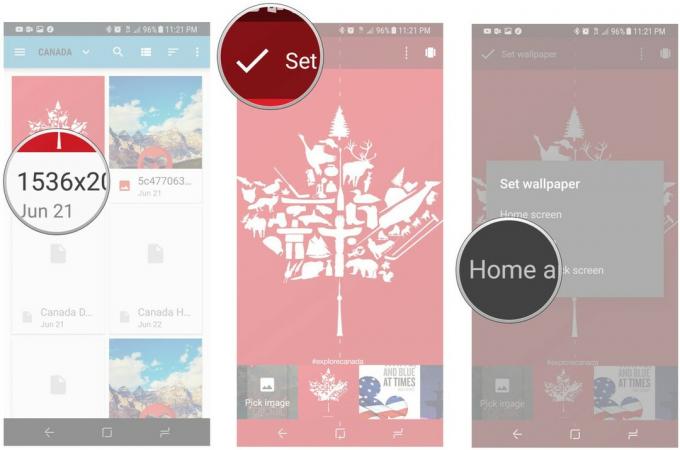
Icon Packs
Ordnen Sie für beide Themen Ihre Startbildschirmsymbole um das Hauptemblem des Hintergrundbilds an. ich benutzte Subgrid-Positionierung auf Nova Launcher, um meine Startbildschirmsymbole in einem sanft geneigten Raster anzuordnen.

Glim ist ein wunderbares Materialpaket mit beiden a frei und bezahlt Version, und es ist ein Paket mit einem Regenbogen farbiger Varianten für die beliebtesten Apps, von System-Apps und Google-Apps bis hin zu Apps von Drittanbietern wie Facebook und Netflix. Es hat auch Hunderte und Hunderte von alternativen Symbolen. Ich habe Glims farbvariante Symbole für Urlaubsthemen verwendet. ein entzückendes BB-8-Themaund einige andere im Laufe der Jahre.
Für das Canada Heart-Thema verwenden wir die roten Varianten-Symbole in diesem Paket. Daher benötigen Sie auch einen Startbildschirm-Starter, der einzelne benutzerdefinierte Symbole unterstützt, z. B. unseren Favoriten thematische Trägerraketen.

Für Explore Canada kehren wir zu einem meiner Lieblings-Icon-Packs zurück. Es gibt viele weiße Icon-Packs, aber nur wenige haben den Stil und die schiere Anzahl der unterstützten Icons Whicons von Randle. Mit diesem Paket fügen sich Ihre App-Symbole fachmännisch in das Hintergrundbild ein. Wenn Sie jedoch einige Symbole benötigen, die das Weiß im Hintergrundbild überlappen, sollten Sie dies in Betracht ziehen Zwart, Whicons dunkler Doppelgänger, zur Hand, um ein oder zwei benutzerdefinierte Symbole für den Kontrast festzulegen.
So legen Sie ein Icon Pack fest
- Öffnen Whicons (oder Glim für Kanada Herz).
- Tippen Sie auf die dreizeiliges Menü in der oberen linken Ecke.
-
Zapfhahn Anwenden.

- Zapfhahn dein Launcher.
-
Zapfhahn in Ordnung von Anwenden, abhängig von Ihrem Launcher.

Wenn Ihr Launcher in Schritt 4 nicht aufgeführt ist, wird Ihr Launcher möglicherweise nicht unterstützt. Überprüfen Sie die Icon Pack-Einstellungen in Ihrem spezifischen Launcher. Wenn Ihr Launcher nicht unterstützt wird, ziehen Sie dies in Betracht mit einem anderen Launcher.
So wenden Sie benutzerdefinierte einzelne Symbole an
- Drücken Sie lange auf ein Symbol, das Sie ändern möchten.
- Zapfhahn Bearbeiten.
-
Tippen Sie auf die Symbolfenster um das Symbol zu ändern.

- Wählen Glim.
- Tippen Sie auf die öffne App Symbol in der oberen rechten Ecke des Bildschirms, um die Symbolauswahl von Glim aufzurufen.
-
Suchen Sie nach dem App-Symbol, das Sie verwenden möchten Suchleiste am oberen Bildschirmrand.

- Tippen Sie auf Ihre gewünschtes rotes Symbol.
- Zapfhahn Erledigt.
-
Wiederholen Sie die Schritte 1 bis 8 mit jedem Ihrer Dock-Symbole.

Widgets
Widgets können Ihrem Startbildschirm zusätzliche Funktionen hinzufügen und gleichzeitig die Dinge schön halten. Wir haben eine Vielzahl von Widgets, die neben unseren Hintergrundbildern und Symbolen funktionieren können.
Widget der Google-Suchleiste
Wenn Sie die Google-Suchleiste passend zu Ihrem Hintergrundbild gestalten, können Sie Ihrem Thema einen schönen Farbtupfer verleihen Außerdem erhalten Sie eine weitere Verknüpfung zur Google-Suche oder eine Erinnerung an das schicke neue Google Now Seite Nova Launcher Beta hinzugefügt vor kurzem.
- Lang drücken a Leerstelle auf dem Startbildschirm.
- Tippen Sie auf Widgets.
-
Drücken und ziehen Sie unter Nova Launcher Schnellsuchleiste den gewünschten Ort auf Ihrem Startbildschirm.

- Drücken Sie lange auf Ihre neue Such-Widget bis ein Menü erscheint.
- Zapfhahn Größe ändern.
-
Ziehen Sie den linken Rand des Widgets an den linken Bildschirmrand. Wenn Datum und Uhrzeit angezeigt werden sollen, ziehen Sie den rechten Rand des Widgets an den rechten Bildschirmrand.

- Drücken Sie lange auf Ihre neue Such-Widget bis ein Menü erscheint.
- Zapfhahn Bearbeiten.
-
Tippen Sie unter Balkenstil auf Pille (die letzte Option).

-
Zapfhahn Balkenfarbe. 11a. Tippen Sie für Kanada erkunden auf Weiß. 11b. Tippen Sie für Canada Heart auf mehr Farben (Der Kreis mit den drei Punkten).

- Geben Sie für das Kanada-Herz ein # cc303b.
- Zapfhahn in Ordnung.
-
Wenn Sie mit Ihrer Farbauswahl zufrieden sind, tippen Sie auf Häkchen in der oberen linken Ecke des Bildschirms.

Wenn Sie Explore Canada verwenden, kann ich Ihnen gerne mitteilen, dass Sie mit Quicktheme von Action Launcher Ihre Quickbar für Ihr Thema ganz einfach auf Weiß setzen können. Quicktheme hat das Rot in Canada Heart immer wieder verfehlt, aber Sie können immer noch eine andere Farbe für Ihre Quickbar festlegen oder einen anderen Launcher verwenden.
- Öffnen Aktionseinstellungen.
- Zapfhahn Quicktheme.
-
Zapfhahn Suchbox.

- Zapfhahn Materielles Licht.
-
Zapfhahn in Ordnung.

1Wetter Widget
1Wetter ist eine schöne, materielle, moderne Wetter-App mit einem wunderbaren Layout und den besten Widgets für verdammtes Wetter in Android. Sie lassen sich wunderbar auf einer Vielzahl von Startbildschirmen skalieren, lassen sich problemlos einfügen oder hervorheben und sind in einem halben Dutzend Formaten für Ihre wetterbewussten Prioritäten erhältlich. Wir werden hier ein Widget mit Registerkarten verwenden, um einen Blick auf die Prognose zu werfen, ohne die Haupt-App öffnen zu müssen.
- Drücken Sie lange auf Freifläche auf Ihrem Startbildschirm.
- Zapfhahn Widgets.
-
Drücken und ziehen Sie die 1 Wetter Widget mit Registerkarten an den gewünschten Ort auf Ihrem Startbildschirm.

- Tippen Sie im angezeigten Widget-Einstellungsfenster auf Hintergrundfarbe.
-
Zapfhahn Transparent.

- Zapfhahn Icon Set.
- Zapfhahn Weiß.
-
Zapfhahn Akzent.
 9a. Zapfhahn Weiß für Kanada erkunden. 9b. Zapfhahn Dunkelrot für Kanada Herz.
9a. Zapfhahn Weiß für Kanada erkunden. 9b. Zapfhahn Dunkelrot für Kanada Herz. -
Zapfhahn Erledigt.

- Drücken Sie lange auf Ihre neue Wetter Widget bis ein Menü erscheint.
- Zapfhahn Größe ändern.
-
Zieh den Kanten Ihres Widgets um das Widget nach Ihren Wünschen zu dimensionieren.

Musik-Widgets
Für Explore Canada, Ubiquity Music Widget bietet ein sauberes transparentes Widget, das einfach einzurichten und zu genießen ist.
- Öffnen Ubiquity Music Widget.
- Zapfhahn Öffnen Sie die Benachrichtigungszugriffseinstellungen.
-
Schieben Sie den Schalter neben Ubiquity Music Widget auf Auf.

- Tippen Sie im Ubiquity Music Widget unter 4x1 Widget Style auf klar.
- Drücken Sie lange auf Freifläche auf Ihrem Startbildschirm.
-
Zapfhahn Widgets.

- Unter Ubiquity Music Widget, drücken und halten Ubiquity Music Widget 4x1 Widget.
- Ziehen Ubiquity Music Widget 4x1 Widget Widget zum gewünschten Ort auf Ihrem Startbildschirm.
-
Veröffentlichung das Widget, um es laden zu lassen.

- Drücken Sie lange auf Ihre neue Musik-Widget bis ein Menü erscheint.
- Zapfhahn Größe ändern.
-
Zieh den Kanten des Widgets nach Ihren Wünschen anpassen.
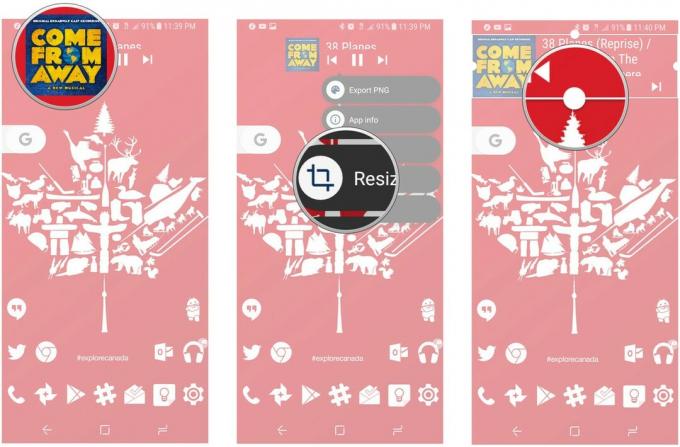
Für Canada Heart würde das Ubiquity-Widget funktionieren, aber wir können die Dinge mit einem benutzerdefinierten Farbton auf 11 stellen Material Music Komponent zum KWGT. Bevor wir beginnen, laden Sie unsere herunter Kanada Herz Musik Widget Preset und kopieren Sie es in den Ordner Kustom / widgets.
- Drücken Sie lange auf Freifläche auf Ihrem Startbildschirm.
- Zapfhahn Widgets.
-
Drücken und ziehen Sie unter KWGT KWGT 4x2 an den oberen Rand Ihres Startbildschirms.

- Drücken Sie lange auf Ihre neues Widget bis ein Menü erscheint.
- Zapfhahn Größe ändern.
-
Zieh den Kanten des Widgets zu den Rändern des Bildschirms.
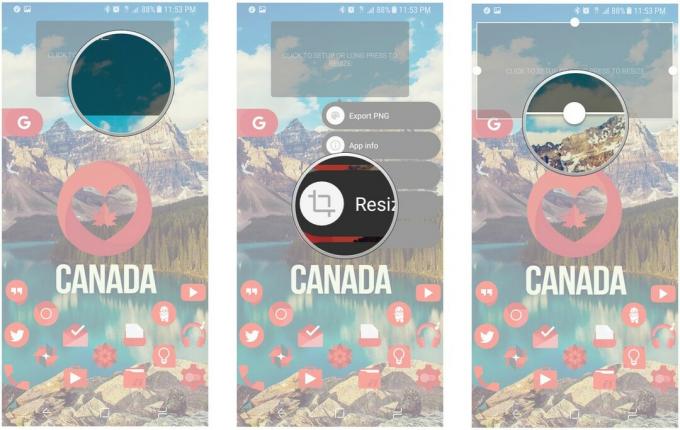
- Tippen Sie auf Ihre neues Widget um es zu konfigurieren.
- Zapfhahn Exportiert.
-
Zapfhahn Kanada Herz Musik Widget.

- Zapfhahn Schicht.
- Tippen Sie auf die + und - Symbole zum Anpassen der Skalierung der Musikkomponente, bis das Albumcover bündig mit dem linken Rand der Box abschließt.
-
Zapfhahn speichern, das Diskettensymbol in der oberen rechten Leiste des Bildschirms.
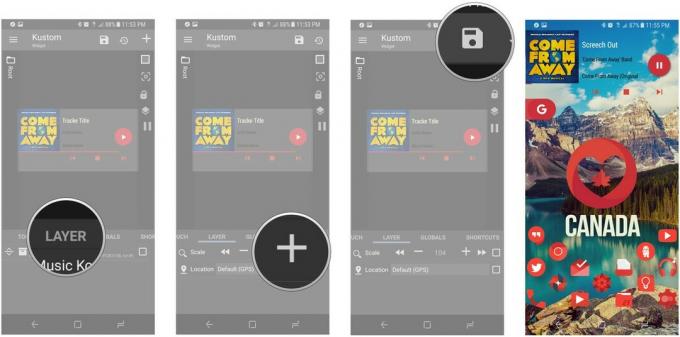
Das ist es! Es ist Kanadas 150. Geburtstag in diesem Jahr, also feiern Sie es laut und stolz mit diesem Thema!
🇨🇦

Dies sind die besten kabellosen Ohrhörer, die Sie zu jedem Preis kaufen können!
Die besten kabellosen Ohrhörer sind bequem, klingen großartig, kosten nicht zu viel und passen problemlos in eine Tasche.

Alles, was Sie über die PS5 wissen müssen: Erscheinungsdatum, Preis und mehr.
Sony hat offiziell bestätigt, dass es auf der PlayStation 5 funktioniert. Hier ist alles, was wir bisher darüber wissen.

Nokia bringt zwei neue preisgünstige Android One-Handys unter 200 US-Dollar auf den Markt.
Nokia 2.4 und Nokia 3.4 sind die neuesten Ergänzungen im Budget-Smartphone-Sortiment von HMD Global. Da es sich bei beiden Geräten um Android One-Geräte handelt, erhalten sie garantiert bis zu drei Jahre lang zwei wichtige Betriebssystemupdates und regelmäßige Sicherheitsupdates.

Peppen Sie Ihr Smartphone oder Tablet mit den besten Icon-Packs für Android auf.
Die Möglichkeit, Ihr Gerät anzupassen, ist fantastisch, da es dazu beiträgt, Ihr Gerät noch mehr zu "Ihrem eigenen" zu machen. Mit der Leistung von Android können Sie Starter von Drittanbietern verwenden, um benutzerdefinierte Symbolthemen hinzuzufügen. Dies sind nur einige unserer Favoriten.
